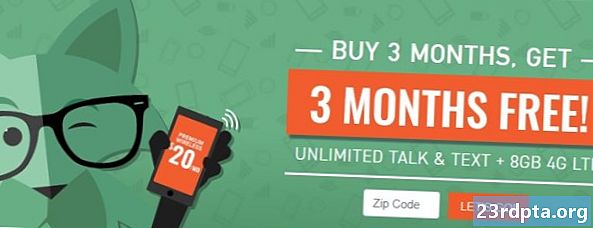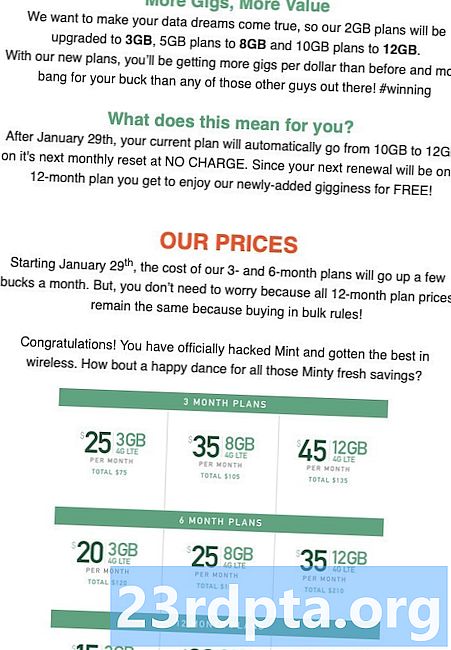Obsah
- Kde je k dispozici?
- Požadavky na zařízení
- Založit
- Funkce
- Co by mohlo být lepší
- Odstranění odkazu Google Family
- Závěrečné myšlenky

Google Family Link je mobilní aplikace, která vám umožňuje nastavit digitální pravidla pro přístup vašeho dítěte k chytrému telefonu, tabletu nebo Chromebooku. To se může řídit cokoli, od jakých webových stránek mohou navštěvovat a jaké aplikace si mohou stáhnout, až po kolik hodin mohou zařízení používat. Google umožňuje uživatelům přihlásit se k účtu ve věku 13 let ve většině zemí, takže rodiče mohou pomocí služby Google Family Link vytvářet účty a zařízení pro děti mladší než toto.
Je to fantastický způsob, jak dát svému dítěti chytrý telefon, tablet nebo Chromebook a být v bezpečí s vědomím, že tím není úplně rozptýleno, nebo dělají nebo přistupují k něčemu, co nemají. To je jistě vítaný krok společnosti Google, který pomáhá proaktivním rodičům sledovat a kontrolovat používání telefonů a tablet jejich dětmi. V minulosti jsme si jistě přečetli spoustu příběhů o dětech, které na kreditních kartách svých rodičů dostaly obrovské účty, protože utrácely za nákupy v aplikaci.
Kde je k dispozici?

Beta verze Google Family Link, která je určena pouze pro pozvání, byla spuštěna v březnu 2017 v USA a její široké vydání proběhlo v září téhož roku. Poté byl rozšířen do několika dalších zemí a 27 dalších bylo přidáno zpět v únoru letošního roku, čímž se celý seznam zvýšil na 38. Toto je úplný seznam zemí, které jsou v současné době podporovány:
- Asie: Japonsko
- Evropa: Rakousko, Belgie, Bulharsko, Chorvatsko, Kypr, Česká republika, Dánsko, Estonsko, Finsko, Francie, Německo, Řecko, Maďarsko, Irsko, Itálie, Lotyšsko, Litva, Lucembursko, Malta, Nizozemsko, Polsko, Portugalsko, Rumunsko, Slovensko, Slovinsko, Španělsko, Švédsko, Spojené království
- Severní Amerika: Kanada, Mexiko, USA
- Oceánie: Austrálie, Nový Zéland
- Jižní Amerika: Argentina, Brazílie, Chile
Požadavky na zařízení
Chcete-li nastavit Google Family Link, může rodič používat smartphone nebo tablet Android se systémem Android 4.4 Kitkat a vyšším nebo iPhone nebo iPad se systémem iOS 9 a vyšším. Zařízení pro dítě bude muset být relativně novějším zařízením, vzhledem k jeho omezení, které vyžaduje spuštění systému Android 7.0 Nougat a výše. Zařízení Android 5.0 Lollipop a Android 6.0 Marshmallow mohou také fungovat, ale během procesu nastavení budete potřebovat další kroky (které najdete zde). Telefony iPhone a iPad nebudou fungovat jako zařízení pro děti. Google nedávno přidal podporu pro Chromebooky do Family Link.
Založit
Proces nastavení je poměrně jednoduchý a aplikace vás provede celým procesem velmi dobře. Co musíte udělat:
1. Ujistěte se, že zařízení splňuje výše uvedené požadavky a zda již máte existující účet Google. Pokud tomu tak není, musíte si nejprve nastavit jeden pro sebe.

2. Stáhněte si aplikaci Google Family Link z Obchodu Google Play do svého (nadřazeného) zařízení.

3: Jakmile se do aplikace přihlásíte jako opatrovník, můžete pro své děti vytvářet účty. Klepněte na znaménko + v pravém horním rohu a jednoduše postupujte podle pokynů na obrazovce. Celý proces trvá asi pět až 10 minut (déle pro více než jedno dítě).

4: Nezapomeňte, že telefon nebo tablet Android, který chcete dát svému dítěti, nelze předem nastavit. V případě, že se jedná o stávající zařízení, budete muset po zálohování všech důležitých dat, která můžete mít v telefonu, provést reset na tovární nastavení. Chcete-li to vyřešit, přejděte na Nastavení, potom klepněte na ikonu Obecné řízení a potom klepněte na volbu Obnovit výběr. Měla by se zobrazit možnost Obnovení továrních dat. Klepněte na něj a přejděte dolů na poslední modré tlačítko Reset pro zahájení procesu.

5: Po vytvoření nového účtu v aplikaci pro své dítě můžete nastavit chytrý telefon nebo tablet Android. Pokud se jedná o nové zařízení nebo tovární nastavení, přihlaste se pomocí e-mailové adresy a hesla, které jste nastavili. Na existujícím zařízení (nebo zařízení se systémem Android 5.0 nebo 6.0) přejděte na Nastavení> Uživatelé a účty> Odstranit účty odstranit všechny existující účty. Poté na předchozí stránce klepněte na Přidat účet a přihlaste se pomocí údajů svého dítěte.

6: Poté se budete muset přihlásit pomocí svého vlastního účtu Google, poskytnout souhlas rodičů a vybrat nastavení svého dítěte. Nezapomeňte, že chcete-li pro své dítě vytvořit účet Google, musíte dát souhlas rodičů. Jedním ze způsobů, jak poskytnout souhlas, je použití vaší kreditní karty. Na vaši kartu může být udělena dočasná autorizace k ověření, zda je platná - bude odebrána nejpozději do 48 hodin.

7: Všechny rodičovské kontroly a limity můžete nastavit pomocí aplikace Google Family Link. Spusťte aplikaci a klepněte na jméno vašeho dítěte, abyste mohli používat různé karty, jako jsou aplikace, denní limit, čas na spaní a další.Jakmile je vše nastaveno, máte k dispozici některá ovládací prvky a nastavení prostřednictvím webové aplikace také na stránce homes.google.com.
Funkce
Ovládejte aplikace svého dítěte

Vrcholem odkazu Google Family Link je podrobná úroveň kontroly, kterou má rodič k dispozici. Můžete si přesně vybrat, jaký přístup má vaše dítě do obchodu Google Play. Vyžadujete schválení pro všechny aplikace, pouze placené aplikace nebo aplikace s nákupy v aplikaci. Můžete také nastavit maximální hodnocení zralosti pro aplikace, ke kterým mají přístup (například „Všichni od 10 let“).
Můžete jej také nastavit tak, aby vám dostalo oznámení, kdykoli vaše dítě stáhne aplikaci, a pokud to neschválíte, můžete jej blokovat svým zařízením, a dokonce nastavit nejvyšší hodnocení zralosti pro filmy, knihy a televizní pořady, které jsou k dispozici prostřednictvím Google Play .
Zablokujte přístup k webům na webu Chhrome, k videím na YouTube a dalším.

Family Link dokonce umožňuje granulární kontrolu nad chováním aplikace. V Chromu můžete snadno nastavit bloky pro konkrétní weby, blokovat konkrétní kanály v aplikaci YouTube Kids a další. Nabízí dokonce zdroj pro každý účet propojený s aplikací Google Family Link zobrazující aktivitu vašeho dítěte na jeho zařízení. Tyto informace zahrnují čas, který strávili pomocí konkrétních aplikací za poslední týden, poslední měsíc a další.
Zjistěte, kde se nachází telefon vašeho dítěte

Můžete také sledovat polohu zařízení vašeho dítěte. Budete muset povolit služby určování polohy prostřednictvím karty Nastavení v aplikaci Family Link. Pak byste měli mít možnost vidět polohu zařízení za předpokladu, že zařízení není vypnuto, není připojeno k internetu nebo nebylo používáno ve skutečně dlouhé době. Můžete také vydat poplach na zařízení a vyhledat jej, pokud byl umístěn nesprávně.
Sledujte čas obrazovky vašeho dítěte nebo zamkněte telefon
Můžete také sledovat, spravovat a omezovat celkový čas vašeho dítěte, nastavení denních limitů, víkendových limitů a před spaním. Po překročení limitu se zařízení v každém případě automaticky uzamkne. Zařízení svého dítěte můžete také kdykoli ručně uzamknout.
Jakmile je zařízení uzamčeno, buď po překročení limitu, nebo pokud jste tak učinili sami, vaše dítě nebude moci zařízení odemknout, zobrazit žádná oznámení ani používat žádné aplikace. Budou však moci přijímat telefonní hovory a klepnutím na Nouzové volání uskuteční hovor (můžete nastavit číslo, které vytočí), pokud existuje plán volání.

Odběratelé Project Fi získají více
Když už mluvíme o volacích plánech, skupiny Project Fi nyní podporují Google Family Link. To znamená, že věkové omezení na to, kdo může být součástí skupinového plánu, bylo odstraněno. Můžete také každý měsíc nastavit limity dat pro své dítě, sledovat, kolik dat používají, a vědět, které aplikace spotřebovávají na zařízení vašeho dítěte nejvíce dat.
Podpora Chromebooků

Jak jsme již zmínili, Google nedávno přidal podporu pro Chromebooky pro uživatele Family Link. Díky tomu mohou rodiče zjistit, kolik času jejich děti používají Chromebooky, a tito rodiče mohou svým dětem pro tato zařízení stanovit časové limity. Rodiče mohou také pomocí odkazu Family Link vytvořit seznam webů, které mohou jejich děti navštívit na svých Chromebookech, a také stanovit limity, pro které aplikace si mohou do Chromebooků stáhnout z Obchodu Google Play. A konečně lze pomocí funkce Family Link omezit nákupy ve hrách dětmi spolu se schopností skutečně skrýt určité aplikace před dětmi.
Co by mohlo být lepší

Google Family Link je sen mnoha rodičů. Není to však dokonalé a je třeba řešit několik omezení, omezení a chybějící funkce. Pro jednu věc není aplikace Google Family Link kompatibilní s žádným existujícím účtem Google pro děti. Jediným způsobem, jak by dítě do 13 let mohlo mít běžný účet Google, by samozřejmě bylo lhát o jeho věku nebo ho dostat do školy. O tomto problému však bylo dost stížností a Google hledá způsoby, jak to umožnit.
Google Family Link navíc nepracuje s účty poskytovanými prostřednictvím práce nebo školy pro dítě i pro rodiče. Rodič bude potřebovat osobní účet Google, aby mohl používat Rodinné propojení a vytvořit účet pro své dítě.


Použití odkazu Google Family Link umožňuje pouze stažení aplikace YouTube Kids do dětského zařízení. Někteří rodiče dávají přednost běžné aplikaci se správnými filtry a omezeními pro starší děti a chtějí tuto možnost. Samozřejmě existují i některé chyby a zlomy, které způsobují, že věci nefungují podle očekávání, ale ty budou řešeny v následujících měsících.
Odstranění odkazu Google Family
Těsně předtím, než dítě dosáhne 13 let, obdrží rodiče e-mail, který jim sdělí, že jejich dítě bude moci převzít kontrolu nad svým účtem v den svých narozenin, a vy jej již nebudete moci spravovat. K 13. narozeninám se dítě může rozhodnout, zda převezme svůj vlastní účet Google nebo zda bude pro ně jeho rodiče spravovat. Toto je bohužel jediný způsob, jak se dítě může držet na svém účtu Google.
Odebrání odkazu Google Family Link dříve je složitější, než jednoduše smazat aplikaci. Tím by se odstranil i účet Google vašeho dítěte, včetně e-mailů, dokumentů a všeho, co s ním souvisí.
Zde je návod, jak bezpečně odebrat odkaz Google Family:

1. V aplikaci Family Link v dětském telefonu otevřete nabídku hamburgeru a klepněte na Odstranit účet a potvrďte výběr na další obrazovce. Na další stránce klepněte na svůj účet Google a označte, že tím, kdo odebere dětský účet ze zařízení, budete. Chcete-li odstranění odstranit, zadejte své heslo.

2. Jakmile obdržíte potvrzení, otevřete aplikaci Family Link na svém vlastním zařízení. Klepněte na jméno dítěte, klepněte na tři svislé tečky v pravém horním rohu a klepněte na Informace o účtu. Přejděte na konec stránky a klepněte na Smazat účet.

3. Na další stránce budete vyzváni k potvrzení, že jste účet odebrali ze všech zařízení, že jste stále zodpovědní za jakékoli poplatky z důvodu probíhajících transakcí, a co je nejdůležitější, že chcete natrvalo smazat účet Google vašeho dítěte. To rozhodně nedoporučujeme, pokud doufáte, že budete držet účet Google vašeho dítěte, ale smažete pouze odkaz Family.
Závěrečné myšlenky

Všichni jsme slyšeli a četli o hrůzostrašných příbězích o dětech, které na kreditních kartách svých rodičů dostaly obrovské účty, protože utrácely za nákupy aplikací nebo aplikací v aplikaci. Toto je jen jedna z věcí, které vám Google Family Link pomůže vyhnout se, pokud dáte svému dítěti vlastní chytrý telefon nebo tablet s Androidem nebo Chromebook.
Téměř úplná kontrola nad tím, k čemu vaše dítě získá přístup, a schopnost monitorovat a omezovat používání vám určitě povede dlouhou cestu a poskytne vám klid jako rodič. Všechno není dokonalé a určitě existují nějaké uzly, které se mají vyřešit, ale Google Family Link je vynikající pro všechno, co může nabídnout i nyní. Máte-li jakékoli další dotazy týkající se funkce Family Link, má Google k dispozici FAQ a Centrum nápovědy, které vám dá odpovědi.
Příbuzný:
- Google Family Link je nyní k dispozici ve 38 zemích - zde je kompletní seznam
- Google přidá do Asistenta Google více než 50 aktivit pro děti
- 10 nejlepších vzdělávacích aplikací pro děti
- Nejlepší tablety pro Android pro děti